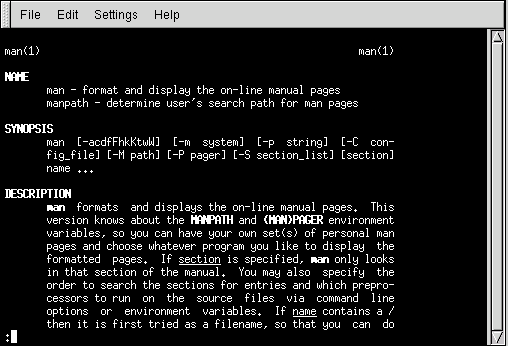Utilizzo delle pagine man
Uno dei modi più semplici per scoprire come utilizzare molti comandi e applicazioni è tramite il comando man.
La parola "man" è l'abbreviazione di "manuale", una serie di pagine online che vi illustrano il funzionamento di molti comandi. In un formato estremamente condensato, le pagine man forniscono il riassunto delle funzionalità del comando, le opzioni disponibili e la sintassi utilizzata per eseguire il comando.
Se non siete esperti di Linux, le pagine man potrebbero non apparirvi utili. In realtà esse forniscono informazioni preziose sull'utilizzo dei comandi e possono aiutarvi a familiarizzare con il sistema.
Esistono diversi modi per visualizzare le pagine man:
Dall'help di GNOME (consultate la la sezione Dove trovare aiuto nel Capitolo 2)
Dall'help di KDE (consultate la la sezione Visualizzazione dell'help nel Capitolo 3)
Da un'applicazione chiamata xman al prompt della shell
È possibile accedere in modo veloce a una pagina man di un particolare argomento digitando man seguito da uno spazio e dal nome del comando che vi interessa. Digitando, per esempio, man su, compare la pagina man del comando su.
Per scorrere avanti nel documento, premete la Barra spazitrice; per scorrere indietro premete b. Per uscire dalla pagina man premete il tasto q.
Il comando man, come ogni sistema di aiuto, possiede una propria pagina man. Al prompt dei comandi digitate:
man man |
Viene visualizzata la pagina man (come mostrato nella Figura 10-1).
Per maggiori informazioni sulle pagine man, consultate la Official Red Hat Linux Reference Guide.
Stampa di una pagina man
Qualche volta leggere le pagine man sullo schermo non è molto agevole e quindi è preferibile stamparle. Attenzione! La stampa diretta delle pagine man potrebbe generare stampe con simboli strani (che non sono stati tradotti nel passaggio dal video alla stampante).
Per stampare una pagina man, dovete rimuovere la formattazione usando il comando col. Come potrete immaginare, esiste una pagina man anche per il comando col.
Per esempio, per stampare una pagina man per man, digitate:
man man | col -b | lpr |
Nel dettaglio: il comando invia l'output della pagina man attraverso il filtro di col, che formatta adeguatamente l'output per la stampante. Questo metodo è chiamato piping. Se vi interessa approfondire tale metodo, consultate la la sezione Altri comandi base per leggere file di testo.
 | Uso di un accounto utente |
|---|---|
Lavorare come utente root, può essere pericoloso a meno che non vi occorra eseguire azioni particolari. Se non avete creato il vostro account utente al momento dell'installazione di Red Hat Linux, fatelo adesso. Per maggiori informazioni su come creare il vostro account utente, leggete la la sezione Creare un account utente nel Capitolo 1. |